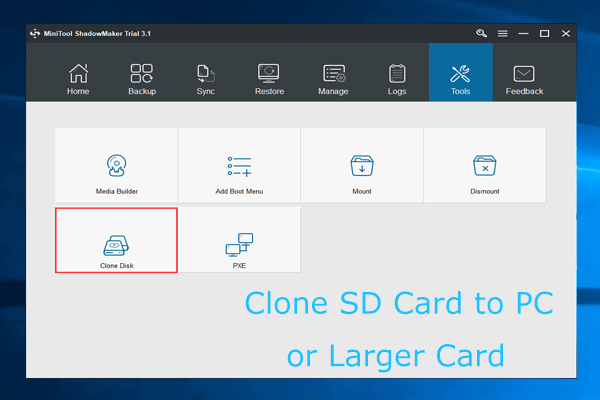Androidスマホは「使用可能なストレージが不足しています」と表示されたり、携帯の空き容量が切れている場合はどうすればよいでしょうか?Androidスマホの空き容量を増やす方法は何ですか?どのように空き容量を取得しますか?今、Androidの内部ストレージ容量を増やすのに役立つ7つの方法を教えます。さっそく読みましょう!
Androidスマホの容量を増やす方法を知っていますか?
最近、Androidスマホに新しいアプリをインストールしようとすると、「利用可能なストレージが不足しています」というエラーメッセージが常に表示されます。しかし、この携帯は十分なストレージが残っているのに、いったい何の原因でしょうか?携帯電話のストレージ容量を解放するためにどのようにしましょうか?助けてくれ。
以上の例のような状況を対応するために、何をすべきですか? Androidスマホの「使用可能なストレージが不足しています」というエラーメッセージを修正できますか?
さて、次の内容を読んで、携帯電話のストレージ容量を増やすのに役立つ7つの方法を学びましょう。
解決策1. メモリカードを装着してAndroidスマホの空き容量を増やす
まず、プロのパーティションツールとLink 2SDを利用して、メモリカードを装着してAndroidスマホの空き容量を増やすことをお勧めします。
次に、メモリカードを装着して空き容量を増やす方法を紹介します。
それから、次のようにいくつかのものを準備してください。
- Androidスマホをrootします。
- 4クラス以上または2 GB以上のメモリカードです。
- メモリカードリーダーを持ています。
- 優れたパーティションソフトウェア。
- Link2SDアプリをスマホにインストールします。
- その後、SDカードパーティションを分割します。
- 最後に、メモリカードを装着してAndroidスマホの空き容量を増やします。
今、SDカードパーティションを分割する方法とSDカードで内部ストレージスペースを増やす方法を述べます。
手順1:メモリカードパーティションを分割する
MiniTool Partition Wizardは、メモリカード/ SDのパーティションを分割するのに適しています。
手順は次のとおりです。
次のボタンをクリックしてMiniTool Partition Wizardをパソコンにダウンロードしてインストールします。
MiniTool Partition Wizard Freeクリックしてダウンロード100%クリーン&セーフ
携帯電話からメモリーカードを取り外し、カードリーダーに挿入して、パソコンに接続します。
MiniTool Partition Wizardを起動します。
メモリカードを右クリックして、「すべてのパーティションを削除」を選択します。
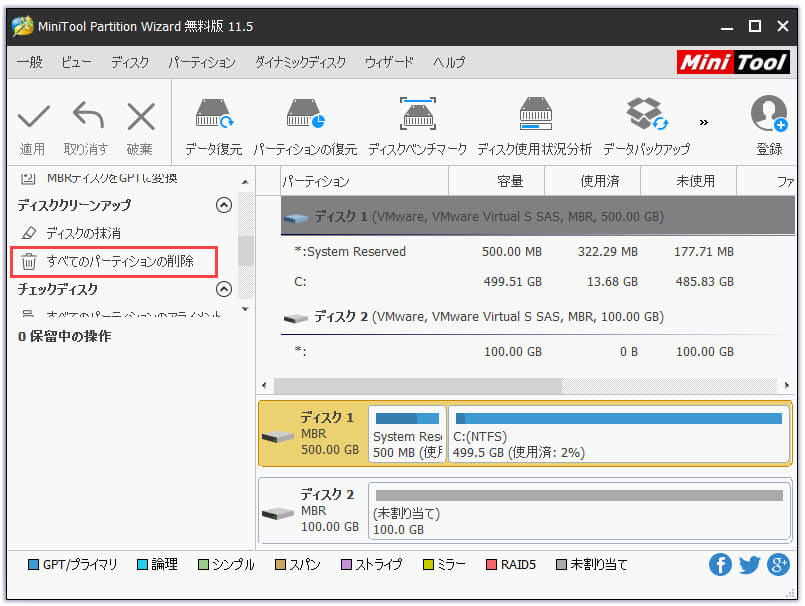
これにより、このカードに保存されているすべてのデータが削除されるため、この手順を実行する前にバックアップしてください。
メモリカードをもう一度クリックし、左側のアクションパネルから「パーティションの作成」を選択します。
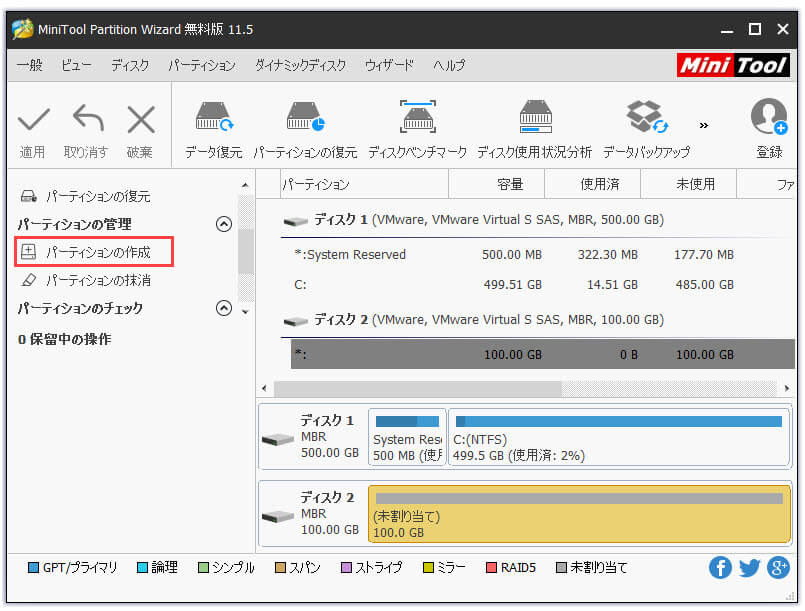
パーティションをプライマリとして選択し、そのファイルシステムとサイズを指定します。
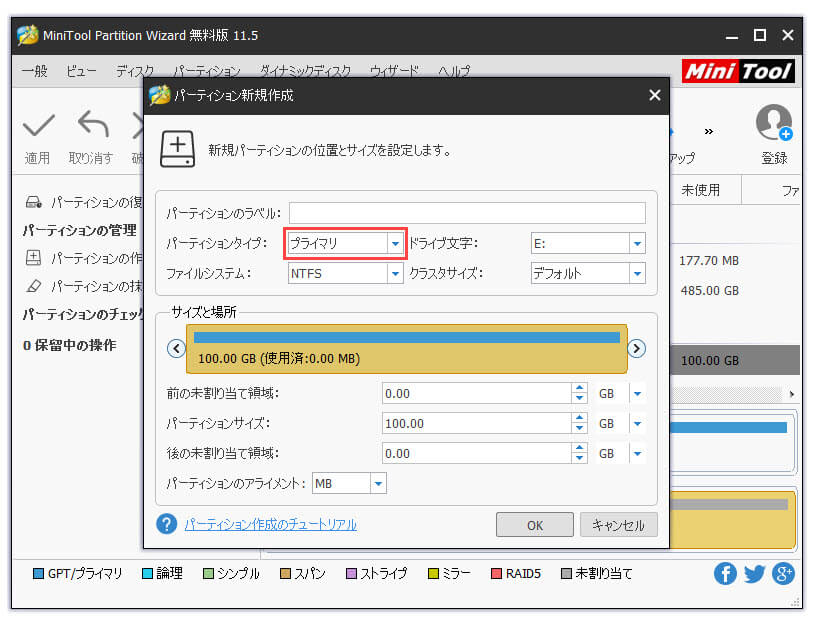
次に、未割り当て領域を選択し、「ok」をクリックして、Ext2 / 3/4プライマリパーティションを作成します。
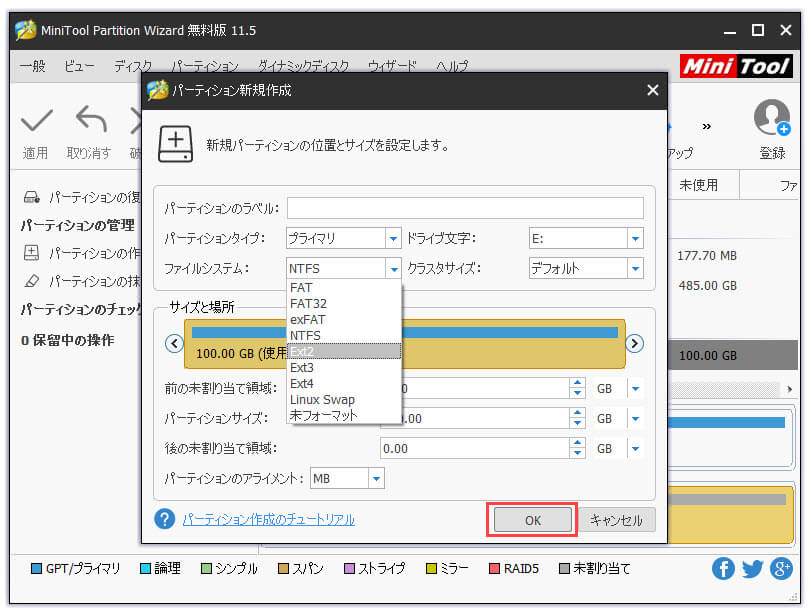
これで、2つのパーティション(FAT 32パーティションとExt2パーティション)をプレビューし、「適用」をクリックしてすべての変更を実行できます。
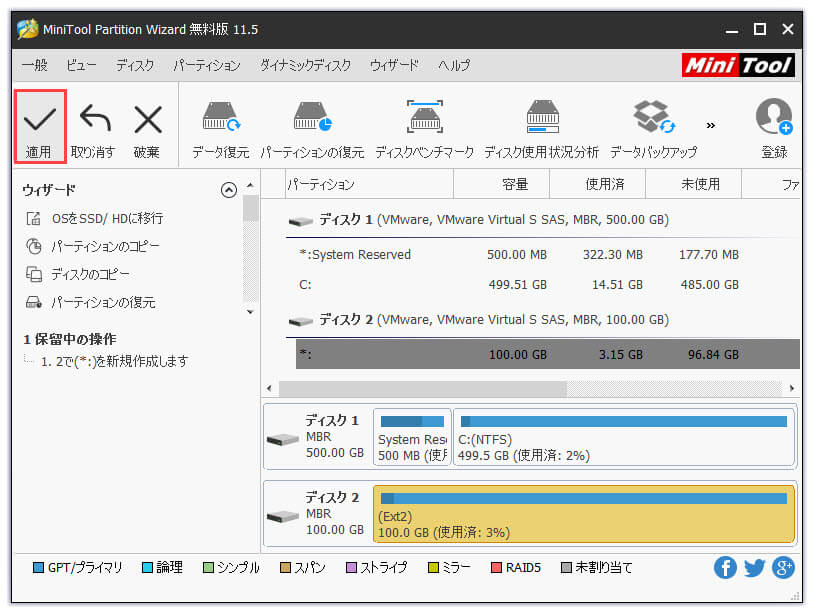
実際、メモリカードにパーティションを作成する別の方法があります。ただし、このメソッドにはClockwordModが必要です。したがって、CWMをインストールしていない場合は、上記の方法をお勧めします。
手順2:Link2SDによって空き容量を増やす
メモリカードを分区した後、Ext2 / 3/4パーティションを使用して、Androidスマホの内部ストレージを増やして、より多くのデータとアプリを格納できます。正直に言うと、これはこの作業全体の中で最も簡単な部分です。
手順は次のとおり:
- メモリカードをAndroidスマホに挿入します。
- Link2SDアプリをダウンロードしてインストールします(スマホはrootした場合のみ機能します)。
- Link2SDを開きます。Ex2またはEx3またはEx4を選択し、「OK」をクリックします。
- その後、アプリはデバイスの再起動を要求します。再起動します。
- スマホを再起動してから、Link2SDアプリを再度起動します。次に、[設定]> [自動リンクを確認]をクリックします。
- 既にいくつかのアプリがあれば、「リンクの作成」を選択します。
- メモリカードを確認し、「ストレージ情報」を選択して、内部ストレージの現在のステータスを表示します。
- これで、すべての作業が完了しました。必要なアプリをインストールできるようになります。
解決策2.不要なアプリを削除し、すべての履歴とキャッシュを消去する
Androidスマホの空き容量を増やすために不要なアプリをアンインストールするのは最も簡単な方法です。
次に、以下の手順に従って携帯電話の空き容量を解放します。
手順1. [設定]> [ストレージ]をクリックします。
手順2.使用済みスペース、システムメモリ、キャッシュデータ、利用可能スペースなど、ストレージに関連する合計ストレージおよびその他の有用な情報が表示されます。
手順3:[キャッシュデータ]をクリックします。次に、「すべてのアプリのキャッシュデータが消去されます」というポップアップが表示されます。最後、「OK」をタップするだけです。
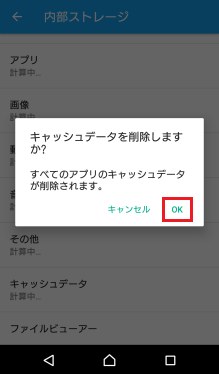
解決策3. USB OTGストレージを使用する
USB OTGについて聞いたことがありますか?
USB On-the-Go(以下OTG)は、USB IF(Implementers Forum、USBの規格制定団体)が2001年12月に、USB2.0の追加仕様として定めた規格です。基本的にUSBはPCとその周辺機器をつなぐためにスタートした通信規格で、親であるPCと子である周辺機器(マウスやキーボード、プリンタ、デジカメなど)が、HostとFunctionという形で明確に役割を分担していますが、周辺機器(USBデバイス)同士をつなぐために定められたのがOTGです。
USB OTGの詳細とUSBストレージドライブの接続方法をご覧ください。
手順1.フラッシュドライブ(またはSDカード付きのSDカードリーダー)をアダプターに接続します。
手順2. OTGケーブルを携帯電話に接続します。
手順3.通知ドロワーを表示するには、上から下にスワイプします(ファイルマネージャーが自動的に表示される場合、これは必要ありません)。
手順4. USBドライブをクリックします。
手順5.これで、次の手順に従って、携帯電話のストレージからフラッシュドライブにファイルをコピーできます。
- 「内部ストレージ」をタップして、携帯電話のファイルを表示します。
- 共有するファイルを選択します。
- 3つのドットボタンをクリックします。
- コピーを選択します。
- USBドライブに移動し、「完了」をクリックします
解決策4.クラウドストレージ
クラウドストレージは、「使用可能なストレージが不足しています」という問題の解決に役立ちます。
クラウドストレージを使用して写真、ビデオ、その他のファイルを保存し、Androidスマホの空き容量を増やすことを好むユーザーが増えています。
今、DropboxやSkyDriveなどのクラウドストレージアプリを使用すると、ユーザーはスマホからクラウドにファイルを共有し、パソコンからファイルにアクセスできます。また、ファイルがクラウドで共有されると、携帯電話からファイルを削除して空き容量を解放できます。
クラウドストレージを使用する唯一の欠点は、アクティブなインターネット接続がある場合にのみ、それらのファイルにアクセスできることです。
解決策5. ターミナルエミュレータアプリケーションを使用する
Link2SDアプリをインストールしたくない場合はどうすればよいですか? Androidスマホの空き容量を増やすためにメモリカードから空き容量を借りることはできますか?
もちろん、できます。
ターミナルエミュレータアプリは、SDカードの空き容量をAndroidに追加するのに役立ちます。
要件:
- クラス4以上のメモリカード。
- 電話にインストールされたターミナルエミュレータアプリ。
さて、内部ストレージを増やす方法は?
手順1. MiniTool Partition Wizardソフトウェアを使用したメモリカードをパーティションします。
手順2.ターミナルエミュレータアプリを電話にダウンロードしてインストールします。
手順3.アプリを起動します。
手順4.「su」と入力してEnterキーを押します。
手順5.「a2sd xdata」と入力し、Enterキーを押します。
手順6.ユーザーがこのコマンドを入力して「Enter」を押すと、アプリはプロセスを続行するかどうかを尋ねます。ここで、「y」と入力して「Enter」を押します。
手順7.ここで、アプリは電話の再起動を要求します。もう一度「y」と入力して、電話を再起動します。
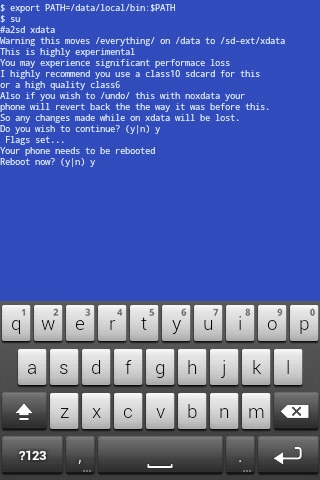
このようにして、Androidの内部ストレージ容量を正常に解放できます。[メニュー]> [設定]> [ストレージ]をクリックして確認してもいいです。
プロセスを取り消し、スマホを以前の状態に戻すには、順番に「su> a2sd noxdata> y」コマンドを入力してください。
解決策6. INT2EXTを使用する
実際、INT2EXTを使用してAndroidスマホの空き容量を増やすこともできます。手順は次のとおりです。
事前準備:
INT2EXT4 +(新しいROM用)。
INT2EXT +(古いROM用)。
手順:
1、INT2EXT4+ZIPファイルをコンピューターにダウンロードして、それを必ず解凍しないように注意してください。
2、ケータイの電源をオフにして振動に至ってから、CWMリカバリーモードに入ります。
3、「Advanced Menu」の「partition sdcard」を選択します。
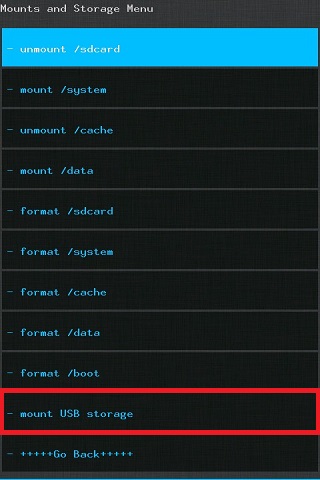
4、「ext size」を選択します。提示:メモリカードのサイズより小さくしてください。「swap size as Zero」を選びます。
5、SDカードの分割は始めます。完成するまでお待ちください。
6、「++++go back++++ then」を選択して「 Mounts and Storage Menu」画面に入ります。「mount USB storage」を選びます。
7、ケイタイをPCに接続してダウンロードした INT2EXT4+ zipを解凍しなくてSDカードにコピーします。
8、「Mounts and Storage Menu」画面に戻って「mount/system」オプションを選択します。
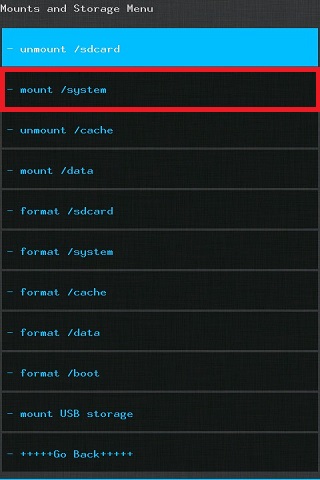
9、メインメニューに戻って「sdcard」オプションから「install zip」を選び、「choose from sdcard」選択します。メモリカードの内容は全て展示されます。INT2EXT4 + zipファイルを選択してインストールプロセスを開始します。
ケイタイ回復モードにある「reboot system now」オプションを選択して、再起動する必要があります。そして「設定>ストレージ」をクリックして、ケータイの内部ストレージを一覧できます。
解決策7:Mounts2SDアプリを使用する
最後に、Androidの内部ストレージを増やす他の効果的な方法をご紹介します。
1、Mounts2SDアプリをダウンロードしてケイタイにインストールします。
2、アプリを実行してSuperuser権限を許可します。
3、「Configure Busybox」をクリックします。
4、終了を待ってください。終了した項目は緑色なチェックマークを付けられます。「Install Script」オプションを選択して下の画面に入ります。
5、「Configure」をクリックしてApplications、Data、 Dalvik Cacheと Cacheを全部チェックしてください。
6、下へスクロールして「Disable Safe-mode」オプションをクリックします。
7、アプリを終了してケイタイを再起動します。
8、再起動した後、アプリをもう一度実行します。内部ストレージは増やされることが見えます。
Androidスマホの空き容量を増やす7つの方法Twitterでシェア
結語
七つの方法を見た後、Androidの内部ストレージを増やす基本的なことをわかるようになると思います。つまり、調査によると、ストックファームウェアまたはカスタムROMの使用を制限しないから、解決案1は一般的な使用者に最も広く使用されています。
SDカードによってAndroidの内部ストレージを増やしたい場合、メモリカード、MiniTool Partition Wizardのような優れたパーティションソフトウェアとLink2SDアプリという三つのツールを準備する必要があります。解決案1の詳細ステップに従って簡単に完成できます。
ストレージ不足について何か質問と提案がある場合、下でコメントを残してください。MiniToolソフトウェアの使用時にサポートが必要な場合は、[email protected]までお問い合わせください。